¿Alguna vez has perdido tu contraseña de Tiempo de Pantalla y no puedes acceder a funciones específicas de tu iPad o iPhone? Aunque Tiempo de Pantalla es una excelente herramienta para controlar el uso del dispositivo, establecer límites de aplicaciones y proteger el contenido, ¿qué ocurre si introduces repetidamente la contraseña incorrecta? Esta guía te lo explicará con exactitud. ¿Qué sucede después de 10 intentos fallidos de introducir el código de acceso a Tiempo de Pantalla?Cómo funcionan las contraseñas de Tiempo de Uso y, lo más importante, cómo restablecerlas de forma segura sin perder datos. Ya sea que se trate de olvidar una contraseña en su dispositivo o de ayudar a alguien, le ofrecemos soluciones sencillas y paso a paso.
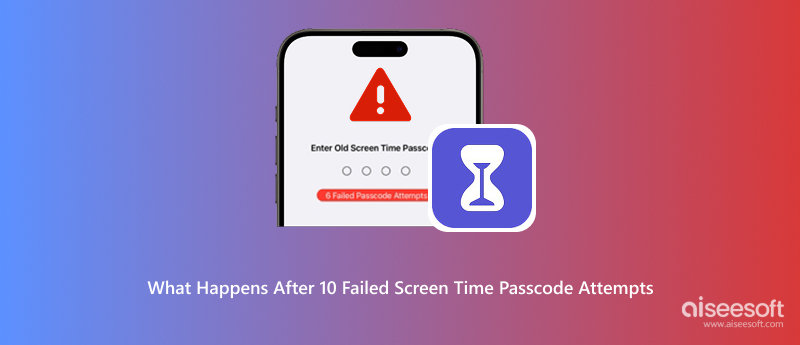
Si quieres limitar tu tiempo de pantalla o el de tu hijo, el código de Tiempo de Pantalla en tu iPhone o iPad es una práctica función que te ayuda a gestionar cómo tú o tu familia usan el dispositivo. El código es útil para establecer límites de uso de aplicaciones, controlar el acceso a la configuración y el contenido, y controlar el tiempo de pantalla. El código garantiza que solo las personas autorizadas puedan, en un dispositivo, supervisar su tiempo, cambiar la configuración o acceder a contenido no deseado para un niño o una persona con discapacidad.
Funciones clave del código de acceso de tiempo de pantalla
Si has ingresado repetidamente el código de Tiempo de Uso incorrecto, quizás te preguntes qué sucede después, especialmente después del décimo intento fallido. Tras varios intentos incorrectos, Apple implementa un retraso de seguridad para evitar el acceso no autorizado. A continuación, se detalla lo que suele suceder:
• 1–5 intentos fallidos:Puedes volver a intentarlo inmediatamente.
• noveno intento:Tendrá un retraso de 1 minuto.
• noveno intento:Tendrá un retraso de 5 minutos.
• noveno intento:Tendrá un retraso de 15 minutos.
• noveno intento:El tiempo de espera aumenta a 1 hora.
• noveno intento:Te enfrentarás a un período de bloqueo significativo y, en algunos casos, es posible que se te solicite restablecer tu dispositivo o el código de acceso de Tiempo de pantalla usando las credenciales de ID de Apple o una herramienta de terceros.
Nota importanteA diferencia de las contraseñas de los dispositivos, sus datos no se eliminarán después de 10 intentos fallidos. Sin embargo, el sistema podría impedir futuros intentos a menos que restablezca la contraseña.
Si has alcanzado tu límite y ya no puedes acceder a Tiempo de Pantalla por demasiadas entradas incorrectas, no te preocupes, aún tienes opciones. Apple ha hecho posible restablecer la contraseña mediante varios métodos, según tu versión de iOS y si recuerdas tu ID de Apple. En esta sección, te mostraremos varias maneras efectivas de restablecer la contraseña de Tiempo de Pantalla tras intentos fallidos, desde usar tu ID de Apple hasta herramientas avanzadas como Aiseesoft iPhone Unlocker. Tanto en un iPhone como en un iPad, estas soluciones pueden ayudarte a recuperar el control de tu dispositivo sin perder tus datos.
Después de varios intentos fallidos, Desbloqueo iPhone Aiseesoft Ofrece una solución segura y eficaz si olvidaste tu contraseña de Tiempo de Pantalla. Si prefieres una solución limpia sin tener que restablecer tus dispositivos a la configuración de fábrica, esta herramienta te permite eliminar o restablecer la contraseña de Tiempo de Pantalla sin borrar datos. Con solo unos clics, puedes superar la pantalla de restricción.
100% Seguro. Sin anuncios.
100% Seguro. Sin anuncios.
Pasos para restablecer el código de acceso de tiempo de pantalla con Aiseesoft iPhone Unlocker
100% Seguro. Sin anuncios.
100% Seguro. Sin anuncios.
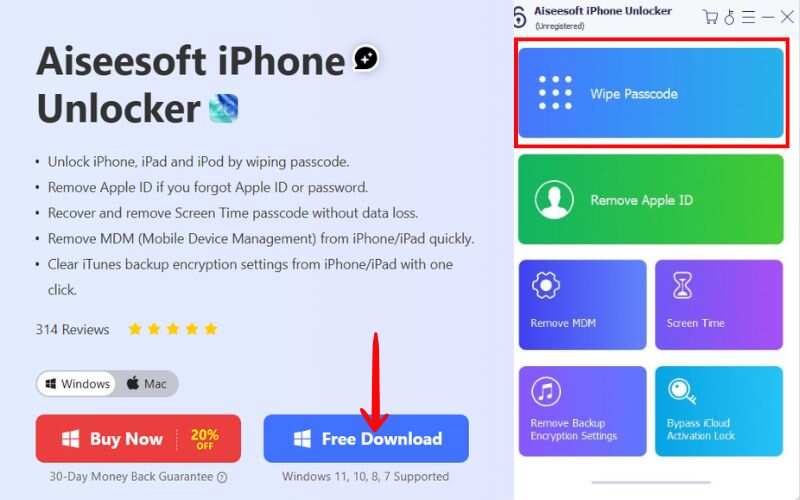
• Sus datos se conservarán si su dispositivo ejecuta iOS 12 o posterior.
• Para versiones anteriores, siga los pasos en pantalla para completar el proceso.
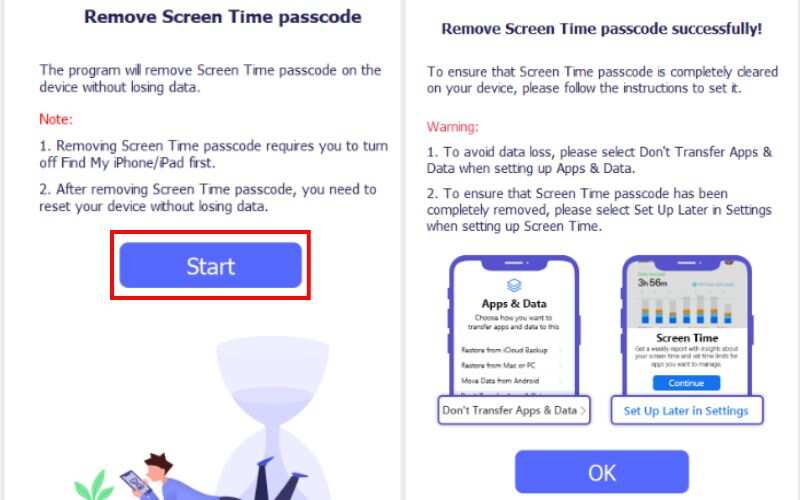
Apple ofrece una forma integrada de restablecer el código de Tiempo de uso con tu ID de Apple, pero esta función solo está disponible en iOS 13.4 y versiones posteriores. Si has iniciado sesión con tu ID de Apple y recuerdas tus credenciales, esta es una de las formas más fáciles y seguras de restablecer el código. Pero si No puedo iniciar sesión en Apple IDSerá mejor que pruebes el método 1.
Cuándo usar esto
Pasos para restablecer el código de acceso de Tiempo de uso con Apple ID
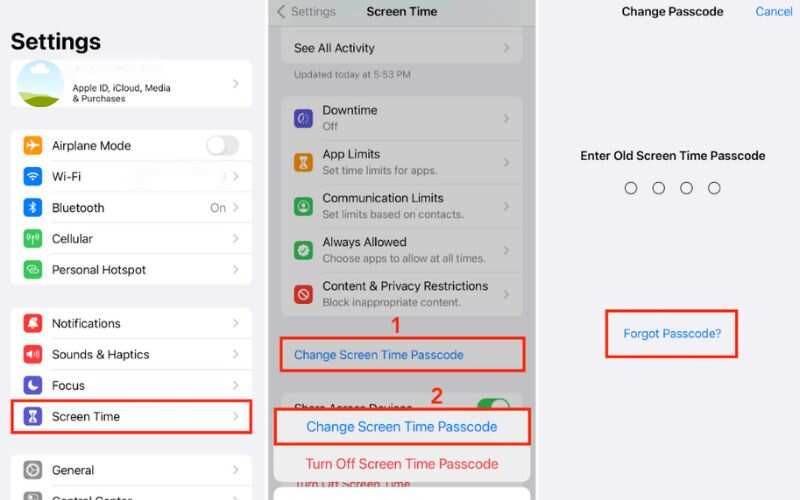
Este es un proceso rápido, oficial y seguro para los datos, especialmente útil si tienes problemas con el restablecimiento de contraseñas y el tiempo de pantalla y tienes acceso a tu ID de Apple.
Usar iTunes para borrar tu iPhone o iPad es una opción adicional si no puedes Restablecer su código de acceso de Tiempo de pantalla Usando el ID de Apple o herramientas de terceros. Este método elimina todo el contenido del dispositivo, incluido el código de Tiempo de uso, pero solo funciona si no se restaura desde una copia de seguridad que contenga el código.
Nota importante:Este método borrará todos sus datos, así que haga una copia de seguridad de sus archivos si es necesario.
Cuándo usar esto
Pasos para borrar y restaurar a través de iTunes
• En macOS Catalina o posterior, abra el Finder.
• En macOS Mojave o anterior, o Windows, abra iTunes.
• Para iPhone con Face ID, presiona los botones para subir y bajar el volumen. Mantén presionado el botón lateral hasta que aparezca la pantalla del modo de recuperación.
• Para iPhone 7 / 7 Plus:Presione los botones de Encendido y Bajar volumen simultáneamente.
• Para iPhone 6s y modelos anteriores: Mantenga presionados los botones Inicio y Encendido juntos.
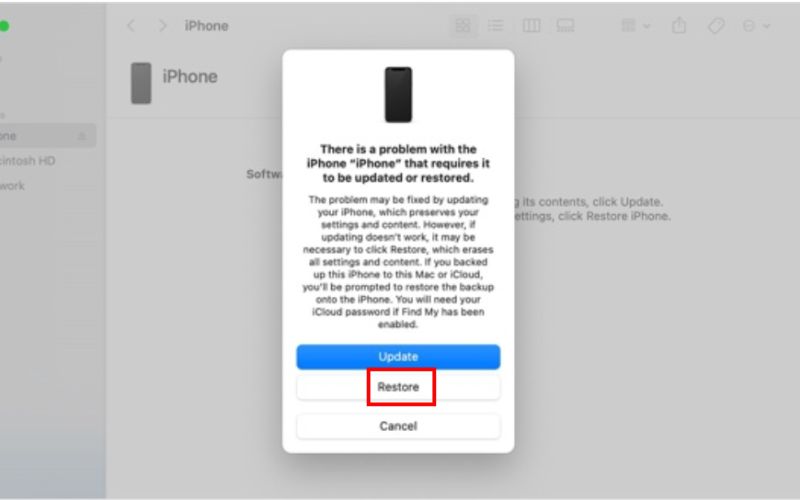
Este método es efectivo, pero debería ser el último recurso, ya que borra por completo tu dispositivo. Si te encuentras con una pantalla de intentos fallidos de restablecimiento de contraseña y otros métodos no son viables, este te permitirá empezar de cero.
¿Cuántos intentos fallidos de contraseña hay en pantalla?
Después de 10 intentos fallidos de ingresar el código de Tiempo de pantalla, su iPhone o iPad lo bloqueará durante 1 hora por cada intento, pero sus datos no se borrarán.
¿Existe un código de acceso predeterminado para Tiempo de pantalla?
No, Apple no proporciona una contraseña predeterminada para Tiempo de Uso. Si la olvidas, debes configurarla manualmente o restablecerla con tu ID de Apple.
¿Puede el soporte técnico de Apple desbloquear Tiempo de pantalla si olvido el código de acceso?
El soporte técnico de Apple puede ayudarte a recuperar el dispositivo si tienes un comprobante de propiedad. Sin embargo, sin una verificación adecuada, no eliminarán el código de acceso inmediatamente.
Conclusión
Screen Time es una excelente herramienta para padres y para la productividad, pero olvidar la contraseña puede ser frustrante, especialmente después de varios intentos fallidos. Si te preguntas... ¿Cuántos intentos fallidos de contraseña en Screen Time? Si permite, la respuesta es hasta 10 intentos antes de que tu dispositivo genere retrasos significativos entre intentos. Afortunadamente, existen varias maneras de restablecer la contraseña si has alcanzado ese límite, incluyendo usar el ID de Apple, iTunes o herramientas de terceros de confianza como Aiseesoft iPhone Unlocker. Con el método adecuado, puedes recuperar el control total de tu iPhone o iPad sin borrar tus datos.

Para reparar la pantalla del iPhone bloqueada, la función de borrado de contraseña puede ayudarlo mucho. Y también puede borrar fácilmente la ID de Apple o la contraseña de Screen Time.
100% Seguro. Sin anuncios.
100% Seguro. Sin anuncios.
¡Felicitaciones!
Te has suscrito con éxito a nuestro boletín informativo. El exclusivo hasta un 40 % para los suscriptores es AISEFOKS ¡Ahora puedes copiarlo y usarlo para disfrutar de más beneficios!
¡Copiado exitosamente!